Kui VLC-mängija on video esitamise ajal suletud, on enamik Windowsi kasutajaid kurtnud, et kui nad taaskäivitavad video läbi VLC-mängija, hakkab see esitama algusest. Kasutajad ärrituvad, kui nad vaatavad suure failiga filmi, ja sageli unustavad kasutajad pärast selle lõppu, kus videot esitati.
Kogusime selle probleemi kokku ja leidsime lahenduse, mille puhul kasutajad peavad süsteemis VLC-meediumipleieri eelistustes taasesituse jätkamise lubama või sisse lülitama.
REKLAAM
Ärge muretsege, kui teil on sama probleem. Selles postituses näitame teile, kuidas lubada taasesituse jätkamise suvand Windows 11 VLC-meediumipleieris.
Taasesituse jätkamise lubamine VLC Media Playeris opsüsteemides Windows 11, 10
Siin on mõned juhised, mida selgitatakse allpool, kuidas lubada taasesituse jätkamise suvand VLC-meediumipleieris.
1. samm: avage VLC meediapleier süsteemis, vajutades nuppu aknad võti ja tippimine vlc meediapleier.
2. samm: valige VLC meediapleier otsingutulemustest, nagu allpool näidatud.
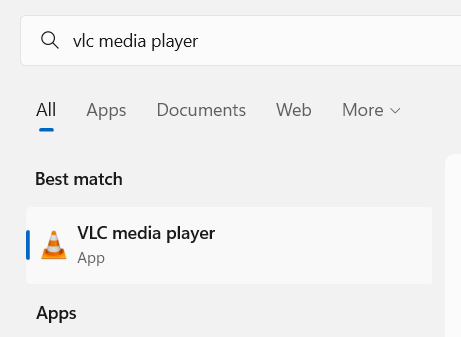
3. samm: kui VLC-meediumipleier avaneb, klõpsake nuppu
Tööriist valikut ülemiselt menüüribalt, nagu näidatud.4. samm: valige Eelistused nimekirjast VÕI Vajutage CTRL + P klahve, et avada otse VLC-mängija eelistuste aken.

5. samm: aknas Eelistused veenduge, et oleksite valinud Liides vahekaarti, nagu allpool näidatud.
6. samm: all Esitusloend ja eksemplarid jaotises klõpsake ripploendil Jätkake taasesitust valik, nagu allpool näidatud.
7. samm: valige Alati ripploendist Jätka taasesitust.
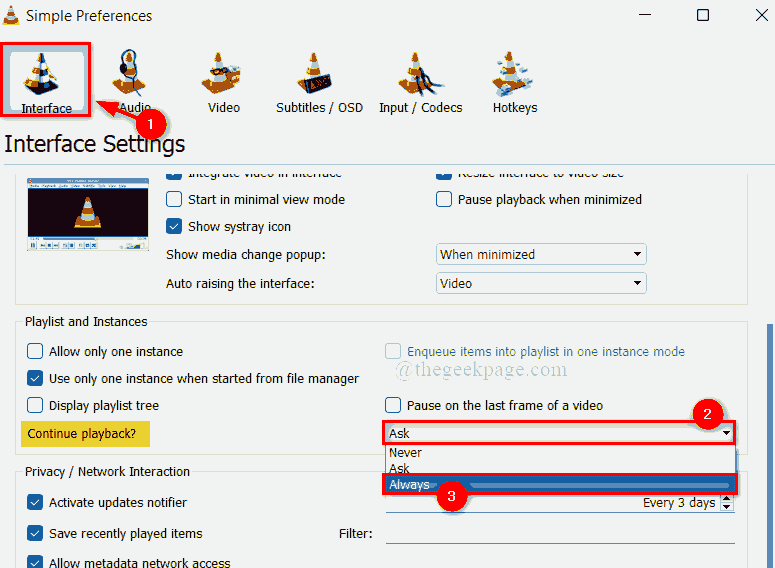
REKLAAM
8. samm: pärast valimist Alati, Klõpsake nuppu Salvesta nuppu eelistuste akna allservas, nagu on näidatud alloleval pildil.
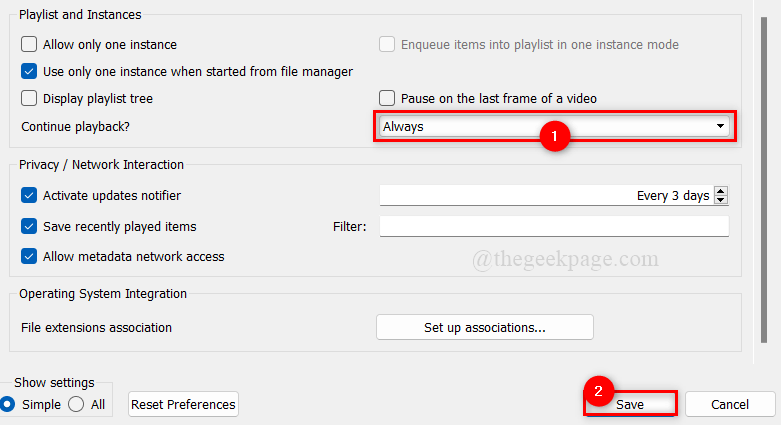
9. samm: kui olete lõpetanud, sulgege VLC-meediumipleier.
See on kõik. Kui sina Sulge a video sisse a keskel kohta see, seda tahe nüüd jätka juurde mängida.
Loodetavasti oli see artikkel informatiivne ja kasulik.
Palun andke meile teada allpool olevas kommentaaride jaotises.
Täname, et lugesite!


